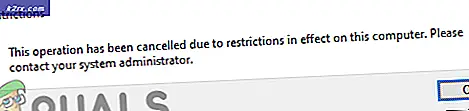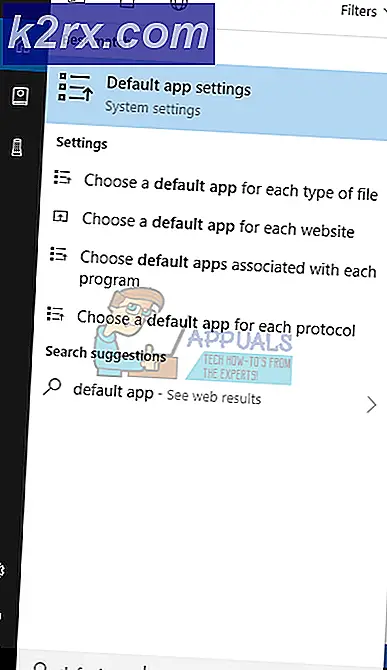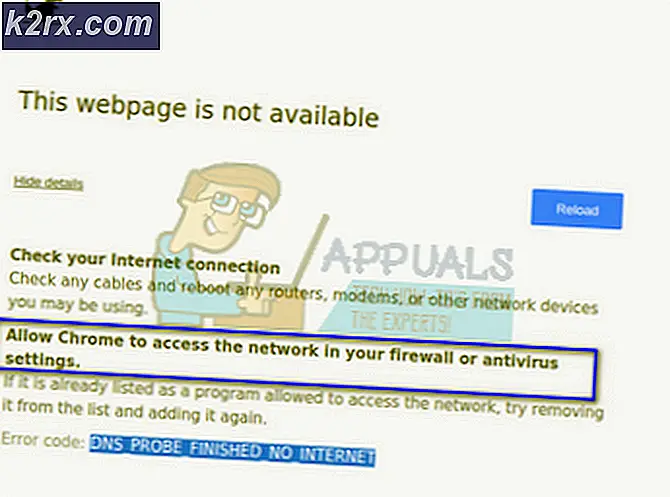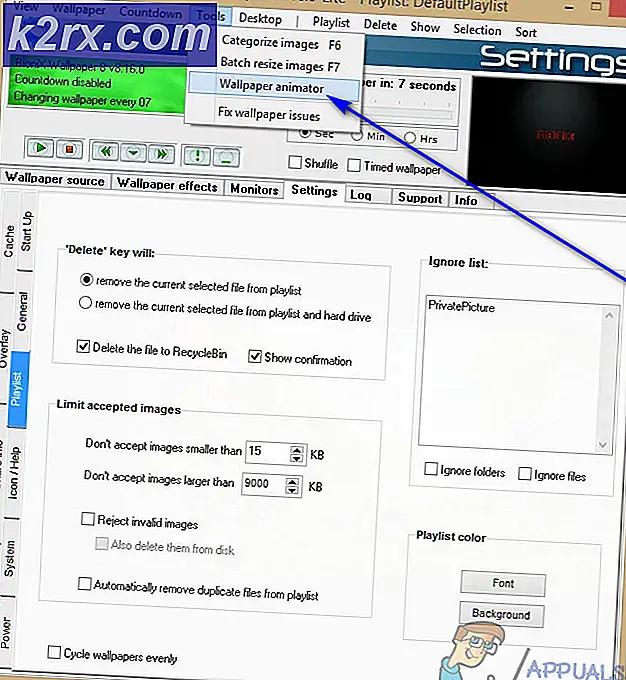Zurücksetzen / Wiederherstellen / Neustarten von Apple TV
Apple TV kann eine Vielzahl von Problemen entwickeln und kann die Kommunikation mit Ihrem Fernsehgerät unterbrechen oder auf die Anweisungen, die Sie geben, nicht mehr reagieren. Die meiste Zeit ist das Problem softwarebasiert. Was auch immer das Problem ist, gibt es drei Methoden, die normalerweise dazu neigen zu arbeiten. Das Zurücksetzen, der Neustart und die Wiederherstellung der Werkseinstellungen.
Neustart wird einfach das nicht reagierende Gerät neu starten, und Reset wird den temporären Speicher löschen, um vorhandene und aktuelle Einstellungen zu löschen, damit es von vorne beginnen kann. Restore lädt ein neues Image der neuesten Firmware aus dem Apple Store über iTunes und installiert es auf Ihrem Apple TV.
Lösung 1: Starten Sie Ihr Apple TV neu (wenn reagieren)
Wenn Sie Apple TV verwenden können, wechseln Sie zu Einstellungen > System und klicken auf Neu starten . Wenn Sie einen Apple TV der 3. oder 4. Generation besitzen, gehen Sie zu Einstellungen > Allgemein und klicken Sie dann auf Neu starten. Ein normaler Neustart Ihres Apple TVs sorgt normalerweise für die meisten Probleme, die auftreten können. Wenn es jedoch nicht hilft und Sie immer noch mit einem nicht reagierenden oder halb funktionierenden Apple TV dort sitzen, versuchen Sie Lösung 2.
PRO TIPP: Wenn das Problem bei Ihrem Computer oder Laptop / Notebook auftritt, sollten Sie versuchen, die Reimage Plus Software zu verwenden, die die Repositories durchsuchen und beschädigte und fehlende Dateien ersetzen kann. Dies funktioniert in den meisten Fällen, in denen das Problem aufgrund einer Systembeschädigung auftritt. Sie können Reimage Plus herunterladen, indem Sie hier klickenLösung 2: Neustart mit der Fernbedienung (nicht reagieren)
Wenn Ihr Apple TV nicht reagiert und keine weiteren Befehle mehr ausführt, können Sie auch nicht im Menü navigieren. Dies geschieht normalerweise aufgrund eines verlorenen HDMI-Handshakes und kann einfach mit einem einfachen Neustart, der mit der Fernbedienung durchgeführt wird, behoben werden. Um dies zu tun, drücken und halten Sie die Menü- und Abwärtstasten und halten Sie sie 6 Sekunden lang gedrückt. Das weiße Licht auf dem Apple TV sollte anfangen zu blinken und schnell blinken. Lassen Sie die Tasten los und warten Sie, bis die Geräte den Neustart beendet haben. Dies sollte es beheben und Ihr Apple TV wieder zum Arbeiten bringen. Sollte dies auch nicht helfen, versuchen Sie die letzte Lösung.
Lösung 3: Trennen Sie die Stromversorgung (nicht reagieren)
Wenn Lösung 1 und 2 nichts getan haben, versuchen Sie einfach, die Stromversorgung für Ihren Apple TV zu unterbrechen. Ziehen Sie dazu einfach das Gerät aus der Steckdose und lassen Sie es mindestens 30 Sekunden lang ausgesteckt. Schließen Sie es dann erneut an und warten Sie, bis der Neustart abgeschlossen ist, und überprüfen Sie, ob das Gerät wieder funktioniert.
Lösung 4: Factory Reset Ihres Apple TV (wenn Responsive)
Gehe zu Einstellungen -> Allgemein -> Zurücksetzen -> Alle Einstellungen zurücksetzen . Dadurch wird Apple TV auf die Werkseinstellungen zurückgesetzt (wie es beim ersten Einrichten der Fall war).
Lösung 5: Wiederherstellung über iTunes (Last Resort)
Sie müssen den Apple TV mit einem Computer verbinden, auf dem iTunes ausgeführt wird. Sobald die Verbindung hergestellt ist, öffnen Sie iTunes und verwenden Sie die Option Apple TV wiederherstellen, um das Factory-Image von Apple neu zu installieren. Dies sollte normalerweise alle Probleme beheben, die Sie bisher hatten, es sei denn, das Problem ist hardwarebezogen.
PRO TIPP: Wenn das Problem bei Ihrem Computer oder Laptop / Notebook auftritt, sollten Sie versuchen, die Reimage Plus Software zu verwenden, die die Repositories durchsuchen und beschädigte und fehlende Dateien ersetzen kann. Dies funktioniert in den meisten Fällen, in denen das Problem aufgrund einer Systembeschädigung auftritt. Sie können Reimage Plus herunterladen, indem Sie hier klicken